Office 365 sicher im Unternehmen einsetzen
Authentifizierung und E-Mail-Verschlüsselung
von Andreas Dumont - 04.08.2015
Mit der Multi-Faktor-Authentifizierung in Office 365 lassen sich sicherheitskritische Benutzerkonten im Unternehmen wirksam vor Hacker-Angriffen und unautorisierten Anmeldungen sichern.
Dazu klicken Sie im Admin-Center von Office 365 auf den Menüpunkt „Benutzer und Gruppen“ und anschließend auf „Aktive Benutzer“. Sie erhalten eine Liste aller angelegten Benutzer und aktivieren darin die Option „Mehrstufige Authentifizierungsanforderungen einrichten“. Wenn sich ein Benutzer das nächste Mal für Office 365 anmeldet, dann erhält er eine Meldung, dass die mehrstufige Authentifizierung aktiviert wurde und er diese für sein Konto einrichten muss. Er erledigt das, indem er auswählt, womit er sich künftig zusätzlich zum Kennwort anmelden will, zum Beispiel über einen per SMS versendeten Code.
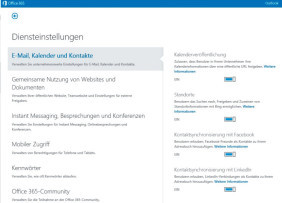
Diensteinstellungen: An dieser Stelle nimmt der Admin die zentrale Konfiguration vor, um Office 365 abzusichern.
E-Mail-Verschlüsselung
Mit einer Funktion von Microsoft Azure lassen sich E-Mails in Office 365 verschlüsseln. Die Funktion ist Teil von Microsoft Azure Active Directory Rights Management und lässt sich ohne weitere Azure-Module buchen. Die Verschlüsselung erfolgt über Transportregeln, die auch in Microsoft Exchange vorhanden sind.
Klicken Sie in der Weboberfläche von Office 365 auf „Administrator“ und wählen Sie „Exchange“. Dort erstellen Sie unter „Nachrichtenfluss“ eine neue Regel über den Menüpunkt „Neue Regel erstellen…“. Wählen Sie bei „Diese Regel anwenden, wenn…“ die Kriterien aus, bei denen Office 365 die E-Mails verschlüsseln soll. Ein Beispiel: „Der Empfänger befindet sich außerhalb der Organisation“. Treffen Sie bei „Folgendermaßen vorgehen…“ die Auswahl „Nachrichtensicherheit ändern…“ und wählen Sie dann „Office 365-Nachrichtenverschlüsselung anwenden“.
